Sie fragen sich, wie Sie die iTunes-Mediathek auf Ihrem PC oder Mac löschen können? Hier in diesem kurzen Tipp erhalten Sie die Anweisungen zum Löschen von iTunes-Bibliotheksinhalten auf dem Computer.
 Joy Taylor Letzte Aktualisierung: Apr. 13, 2020
Joy Taylor Letzte Aktualisierung: Apr. 13, 2020 “ Wie lösche ich die vorhandene iTunes-Mediathek und beginne von vorne? Ich habe alle meine Dateien auf meiner Festplatte entfernt und auf ein externes Laufwerk verschoben, das ich bereinigt habe. Wie kann ich löschen, was in meinem iTunes ist und von vorne anfangen? Danke.,“
–Ein Benutzer aus der Apple Community
Genau wie dieser Benutzer möchten Sie möglicherweise auch Ihre iTunes-Mediathek unter Windows oder Mac löschen Computer von Ihnen lesen diese Seite. Durch das Löschen der iTunes-Mediathek werden alle Ihre Musik, Wiedergabelisten und Apps aus Ihrer iTunes-Mediathek entfernt. Aber Sie sollten besser ein Backup für Ihre iTunes-Mediathek Inhalt auf externe Festplatte für die Aufbewahrung vor dem Start machen.
Teil 1. So löschen Sie iTunes Libray unter Windows
Schritt 1. Fahren Sie iTunes herunter und starten Sie den Windows Explorer.
Schritt 2., Klicken Sie auf Musikordner > Wählen Sie iTunes.
Schritt 3. Löschen Sie diese beiden Dateien: iTunes-Bibliothek.itl und iTunes Musikbibliothek.xml
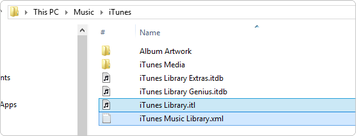
So löschen Sie iTunes Libray unter Windows
Teil 2: So löschen Sie iTunes Libray auf dem Mac
Schritt 1. Schalten Sie iTunes auf dem Mac aus und führen Sie Finder auf dem Mac aus.
Schritt 2. Klicken Sie auf Go > klicken Sie Nun auf nach Hause.
Schritt 3. Durchsuchen Sie den Musikordner und klicken Sie auf iTunes.
Schritt 4. Suchen und löschen Sie diese Dateien: iTunes-Bibliothek.itl und iTunes Musikbibliothek.,xml
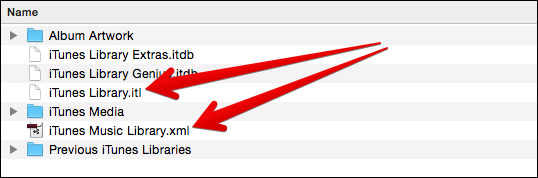
So löschen Sie iTunes Libray auf dem Mac
Teil 3: So sichern Sie Musik in der iTunes-Bibliothek selektiv
Wenn Sie Musik in der iTunes-Bibliothek auf dem Computer oder iPhone sichern möchten Bevor Sie die gesamte iTunes-Bibliothek löschen, ist AnyTrans genau das, was Sie brauchen, um Musik von der iTunes-Bibliothek auf den Computer oder iOS-Gerät innerhalb von Schritten zu übertragen. Darüber hinaus können Sie damit auch andere iOS-Daten wie Fotos, Kontakte, Nachrichten, Videos, Anrufprotokolle, Apps und mehr verwalten., Befolgen Sie nun die folgenden Schritte, um Musik in der iTunes-Mediathek zu sichern:
Schritt 1: Laden Sie AnyTrans kostenlos herunter, installieren Sie es auf Ihrem Computer und führen Sie es aus. Verbinden Sie Ihr iPhone mit dem Computer, wenn Sie Musik auf dem iPhone sichern möchten. Klicken Sie auf iTunes-Bibliothek.
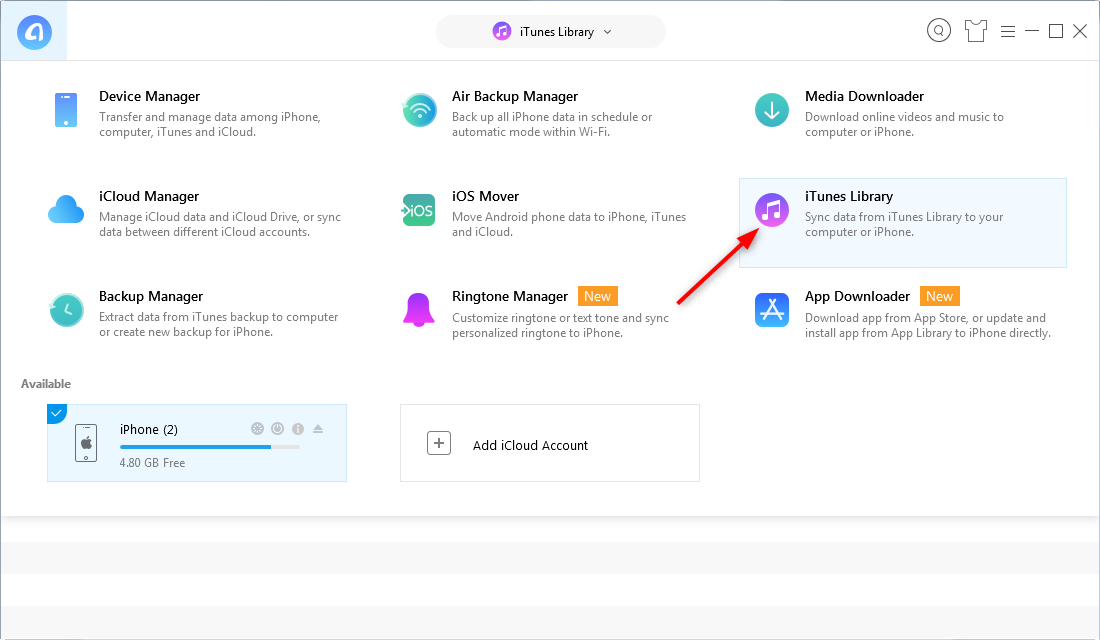
So sichern Sie Musik in der iTunes – Mediathek selektiv-Schritt 1
Schritt 2: Klicken Sie auf Musik und wählen Sie die Musik aus, die Sie sichern möchten > Klicken Sie auf Computer oder Gerät, um Musik aus der iTunes-Mediathek zu sichern.,
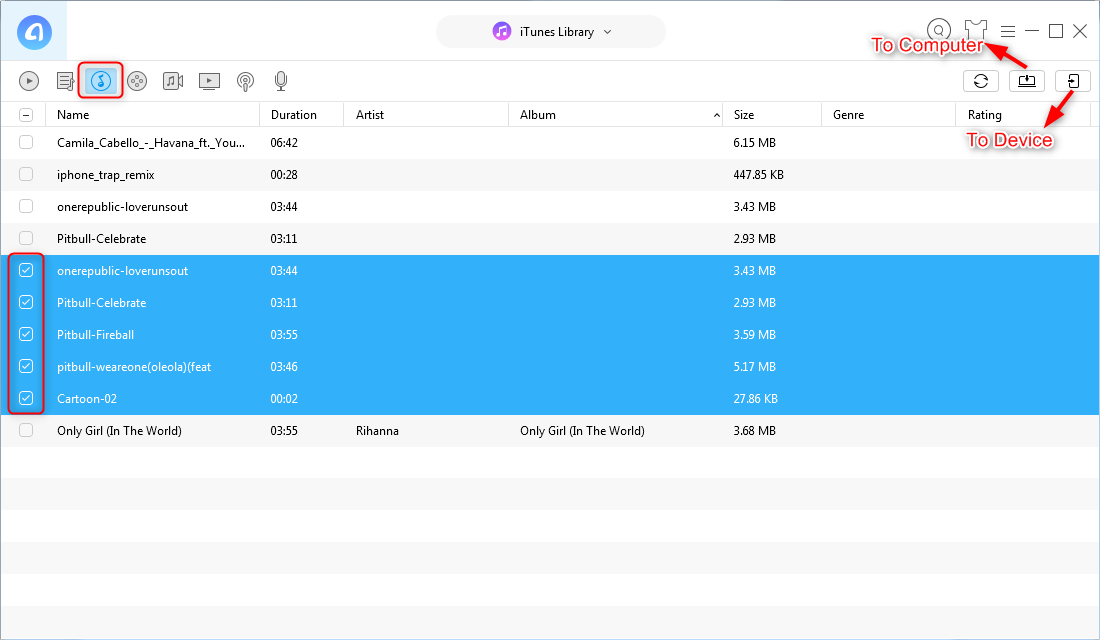
So sichern Sie Musik in der iTunes – Mediathek selektiv-Schritt 2
Unterm Strich
Das ist alles, um die iTunes-Mediathek auf Windows-oder Mac-Computern zu löschen, und AnyTrans ist Ihr großartiger Helfer, um Musik in iTunes libray zu sichern. Darüber hinaus unterstützt es auch die Übertragung von Daten vom iPhone auf das iPhone, das iPhone auf den Computer und vom Computer auf das iPhone., Holen Sie es einfach auf Ihren Computer und haben Sie jetzt eine kostenlose Testversion >

Mitglied des iMobie-Teams sowie ein Apple-Fan lieben es, hilfe mehr benutzer lösen verschiedene arten von iOS & Android verwandte probleme.
Produktbezogene Fragen?Kontaktieren Sie unser Support-Team, um eine schnelle Lösung zu erhalten >